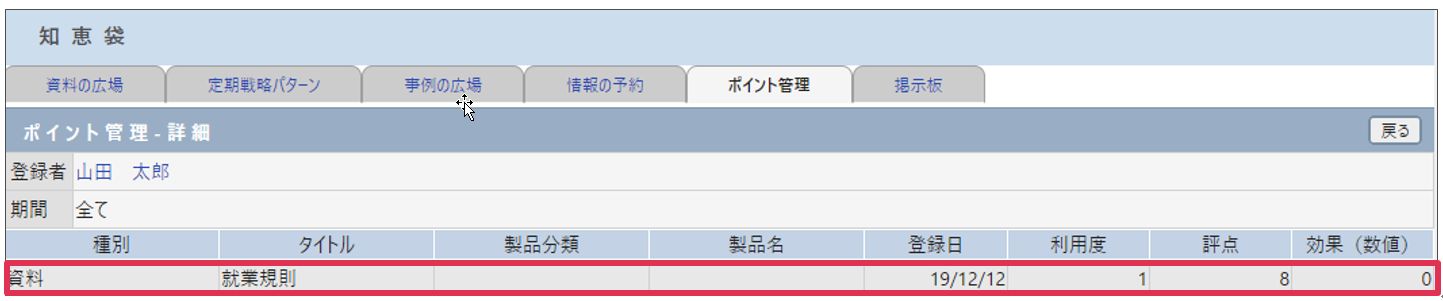知恵袋は各種情報を共有したり、掲示板機能などを備えています。
目次
資料の広場
[資料の広場]タブは、各種情報をBizMagic上で共有する機能です。登録された情報を評価することもできます。
資料の登録
- 左メニュー[知恵袋]をクリックし、[新規]をクリックします。
- [知恵袋-資料登録]画面が表示されます。各項目を入力、選択して[登録]をクリックします
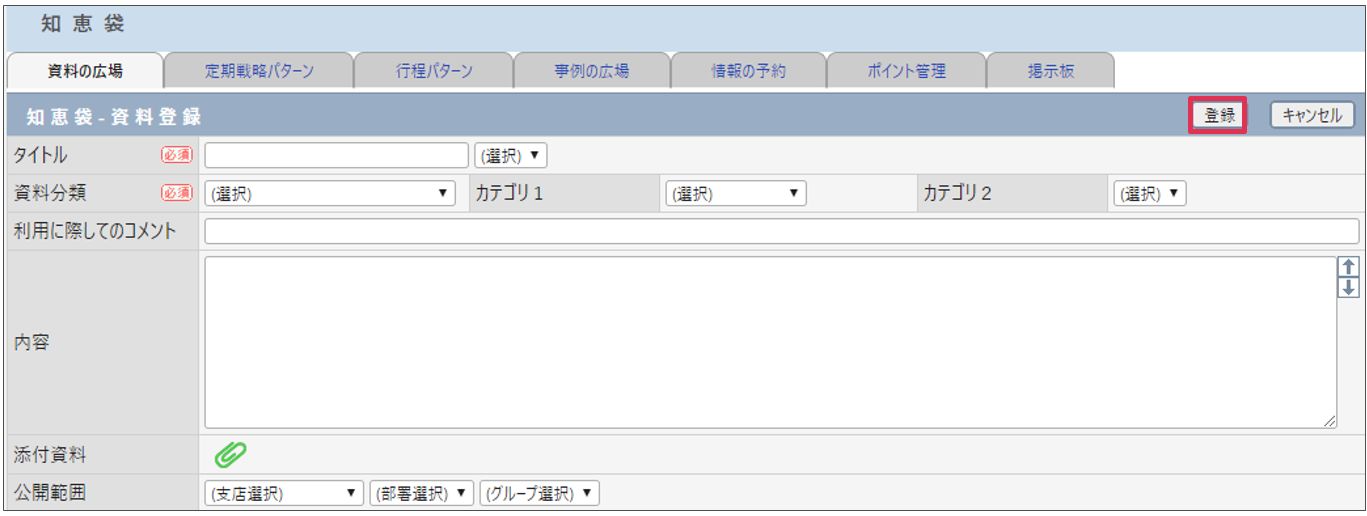 *資料分類(必須)は事前にシステム設定画面で登録しておく必要があります。詳細は システム設定マニュアル(知恵袋設定)をご覧ください。
*資料分類(必須)は事前にシステム設定画面で登録しておく必要があります。詳細は システム設定マニュアル(知恵袋設定)をご覧ください。
項目名 データタイプ 内容 タイトル (必須) 最大30バイト タイトル後の選択肢で[必読]または[お勧め]を選択する事ができます。 記入例)BizMagicプレゼンテーション手順
資料分類 (必須) - [システム設定]-[資料分類]の登録データをプルダウンメニューから選択します。 カテゴリ1、2 - [システム設定]-[カテゴリ1]に登録されているデータをリストから選択します。 カテゴリ2はカテゴリ1の選択内容により選択肢が変わります。
利用に際してのコメント 最大1024バイト 資料を使うにあたってのコメントを登録します。部分一致検索が可能です。 内容 最大1024バイト 登録する資料の内容を登録します。部分一致検索が可能です。 添付資料 最大5つ ファイル添付可能です。 公開範囲 - 登録する資料の公開範囲を支店、部署、グループから選択する事が出来ます。
資料を評価する
登録されている資料に[評点]を付けたり、コメントを残すことができます。
- 一覧の[タイトル]をクリックして資料を表示します。
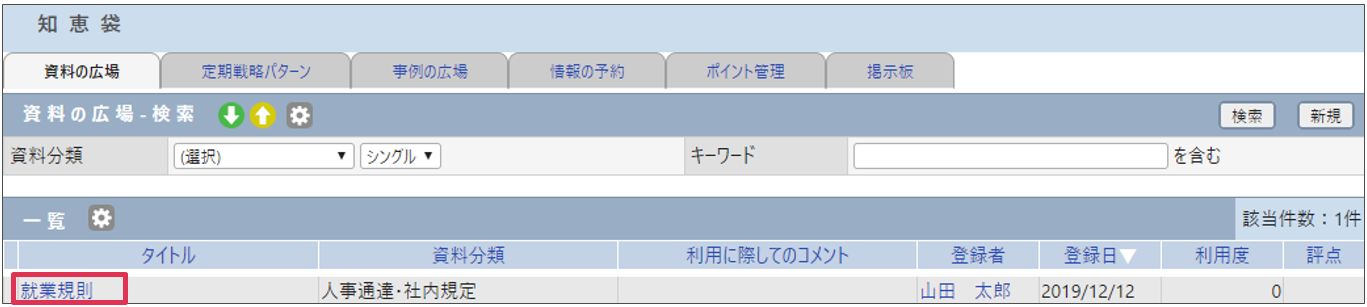
- [評価する]をクリックします。
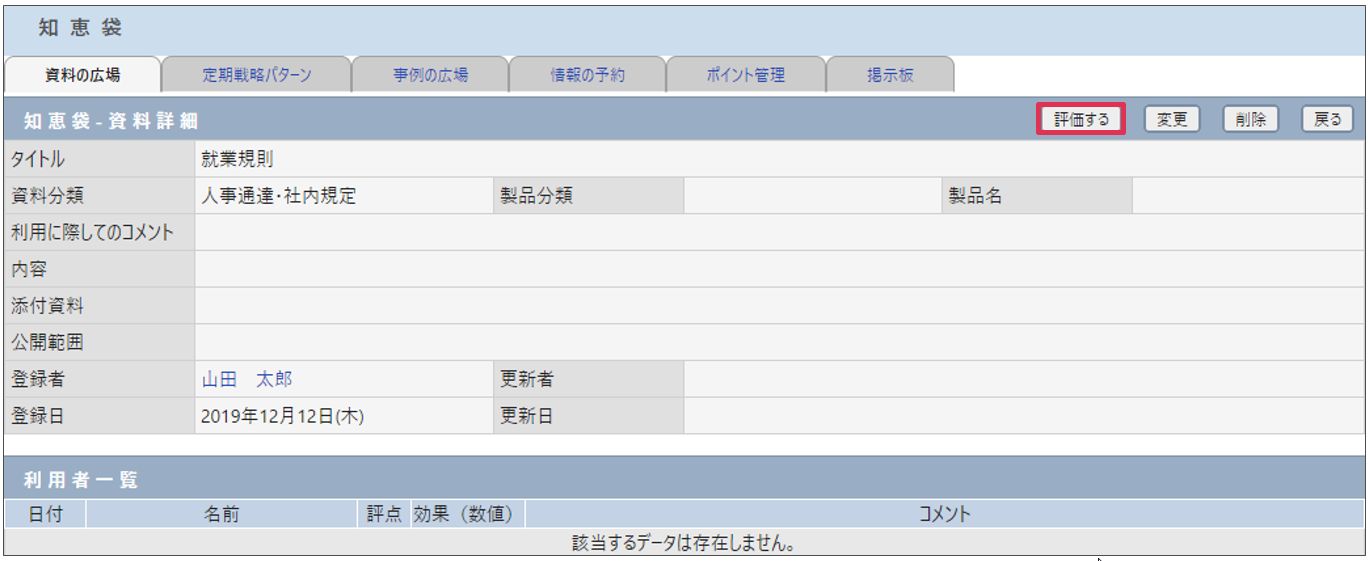
- [利用者の声]画面が表示されます。各項目を選択、入力して[登録]をクリックします。
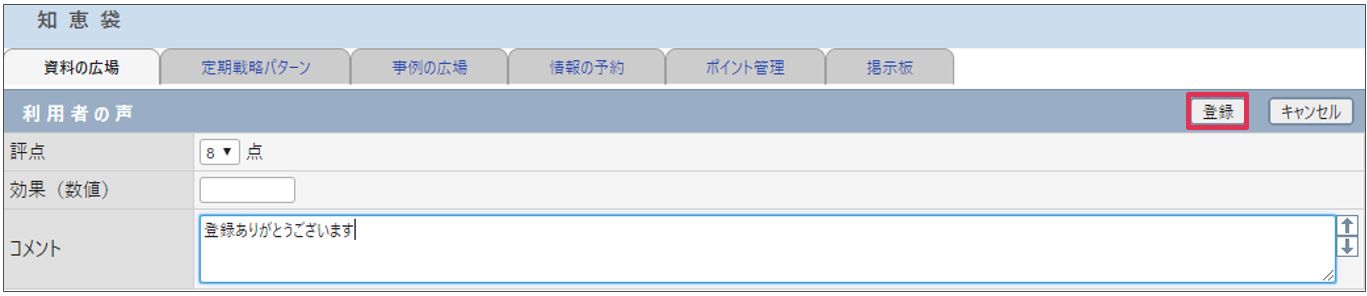
各項目の詳細は下記の通りとなります。項目名 データタイプ 内容 評点 数値による点数を登録します。 選択範囲:0-8
評点は[ポイント管理]タブで集計されます。
効果(数値) 半角数字 最大5バイト
利用することで節約できた時間や、満足度(%)などの数値を登録します。 コメント 最大256バイト 感想などのコメントを登録します。 評価の基準を作成して、客観的な評価が出来るように運用ルールを作成することが必要となります。
- [利用者一覧]画面に登録データが表示されます。
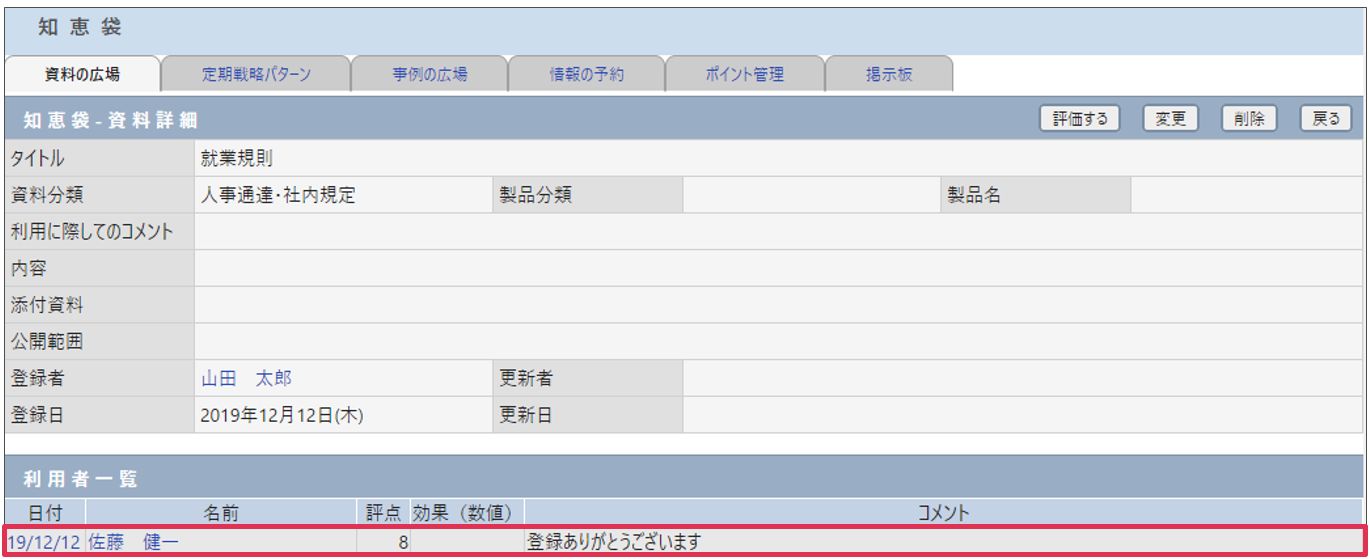
- 評点は[ポイント管理]タブで集計されます。
定期戦略パターン
定期戦略パターンを登録
- 左メニュー[知恵袋]-[定期戦略パターン]タブをクリックして[新規]をクリックします。

- [定期戦略パターン]登録画面が表示されます。各項目を入力選択、[行為パターン]、[行為]を選択の上、[登録]をクリックします。
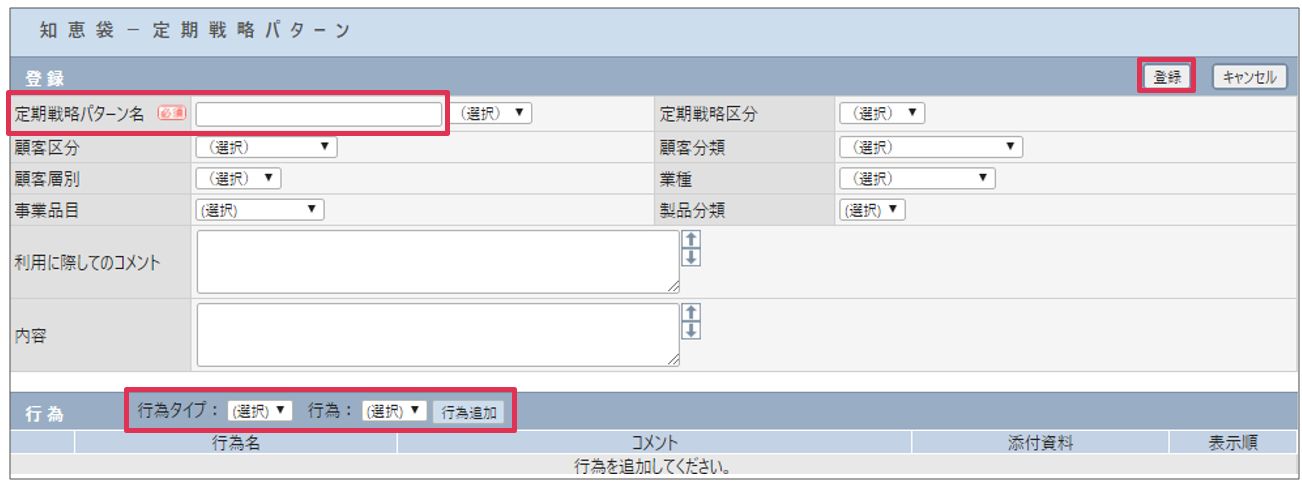
項目名 データタイプ 内容 定期戦略パターン名(必須) 最大60バイト 登録する定期戦略パターン名を入力します。例)新規顧客開拓A 定期戦略区分 - [システム設定]-[定期戦略区分]に登録されているデータを選択します。 顧客区分 - [システム設定]-[顧客区分]に登録されているデータを選択します。 顧客分類 - [システム設定]-[顧客分類]に登録されているデータを選択します。 顧客層別 - [システム設定]-[顧客層別]に登録されているデータを選択します。 業種 - [システム設定]-[業種]に登録されているデータを選択します。 カテゴリ1、2 - [システム設定]-[カテゴリ1]に登録されているデータを選択します。 カテゴリ2はカテゴリ1の選択内容により選択肢が変わります。
利用に際してのコメント 最大1024バイト 定期戦略パターンの利用に際してのコメントを登録します 内容 最大1024バイト 定期戦略パターンの具体的内容を入力します。例)新規顧客開拓の短期戦略用です。 行為 (必須) この定期戦略で行う[行為]を選択します。[行為タイプ]を選択してから[行為]を選択します。
- 定期戦略パターンは[定期戦略]オプションで利用できます。操作方法は 操作マニュアル-定期戦略 をご参照ください。
定期戦略パターンの変更、削除
- [検索]をクリックして[一覧]に表示された[定期戦略パターン名]をクリックします。

- [知恵袋-定期戦略パターン]画面が表示されます。
[変更]をクリックすると各項目や行為の変更を行うことができます。[削除]をクリックすると定期戦略パターンを削除します。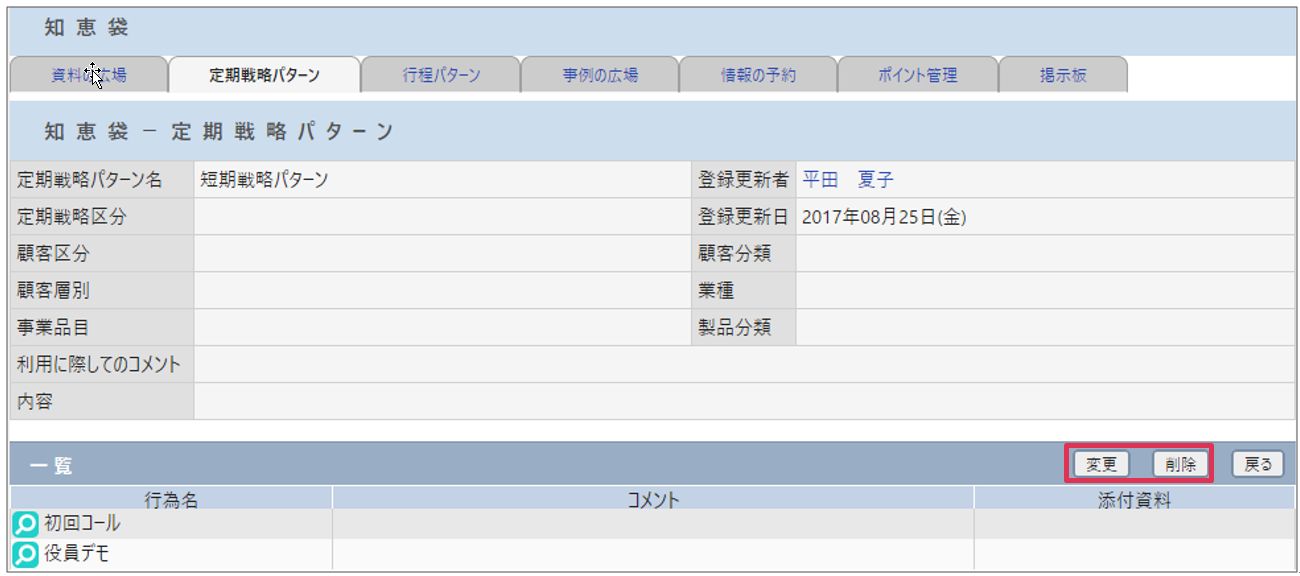
掲示板
BizMagicで利用できる掲示板機能です。ファイル添付や、公開範囲を設定することができます。
掲示板の利用方法
話題の作成
BizMagic[掲示板]でのスレッドを[話題]と呼びます。
- 左メニュー[掲示板]をクリックして、[新規話題] をクリックします。
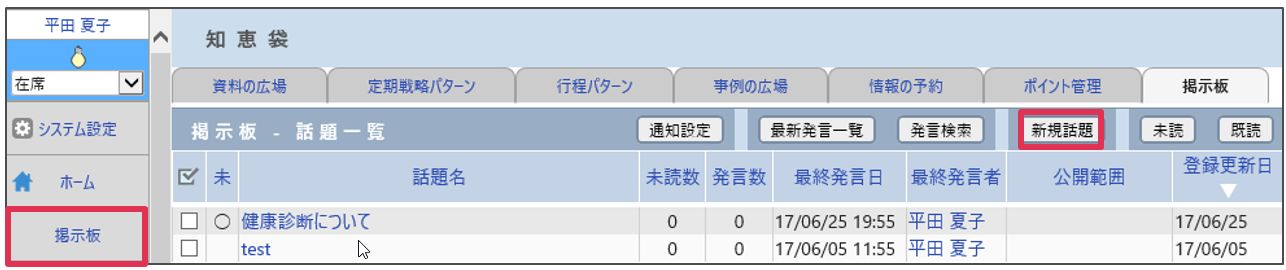
- [話題登録]画面が表示されます。各項目を入力して[登録]をクリックします。
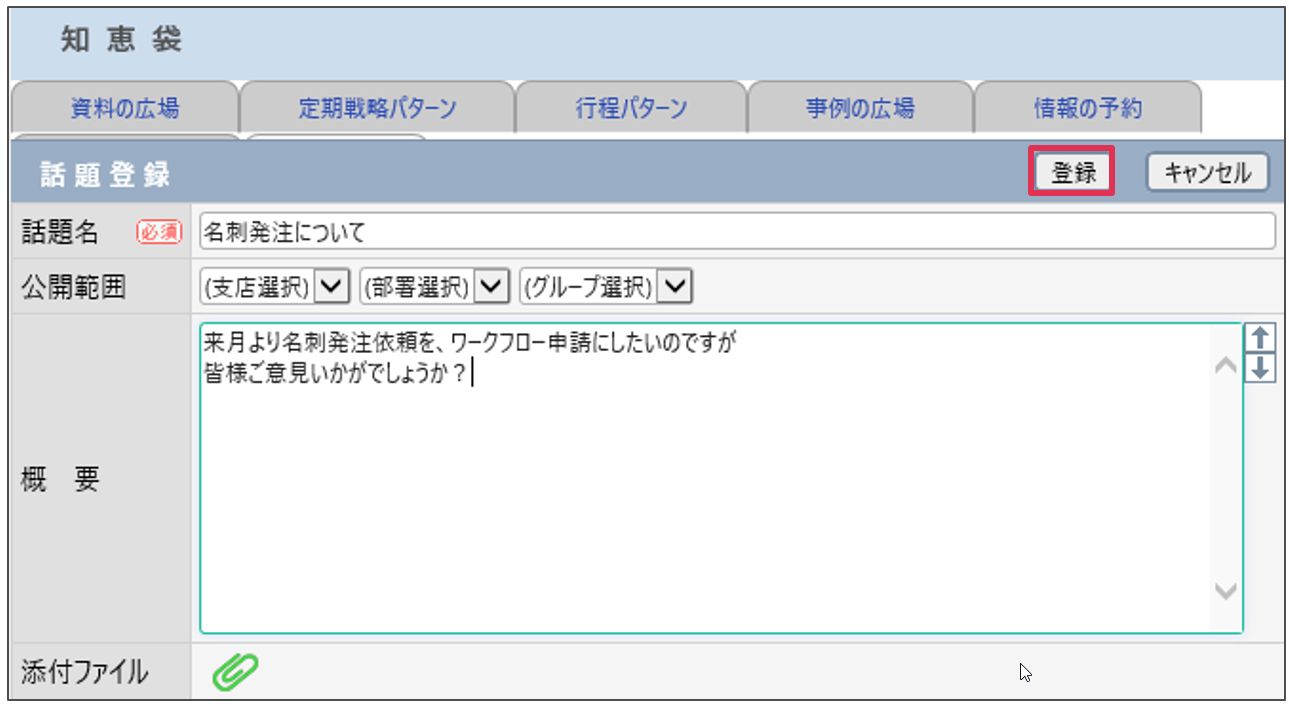
各項目の詳細は下記の通りとなります。項目名 データタイプ 内容 話題名 (必須) 最大80バイト タイトルとなる[話題名]を入力します。 公開範囲 - [話題]の公開範囲を[支店][部署][グループ] からリスト選択します。 概要 最大4000バイト [話題]の内容を入力します。 添付ファイル 最大5つ ファイルを添付することが出来ます。 - [掲示板-話題一覧]画面に戻ります。登録した話題が表示されます。
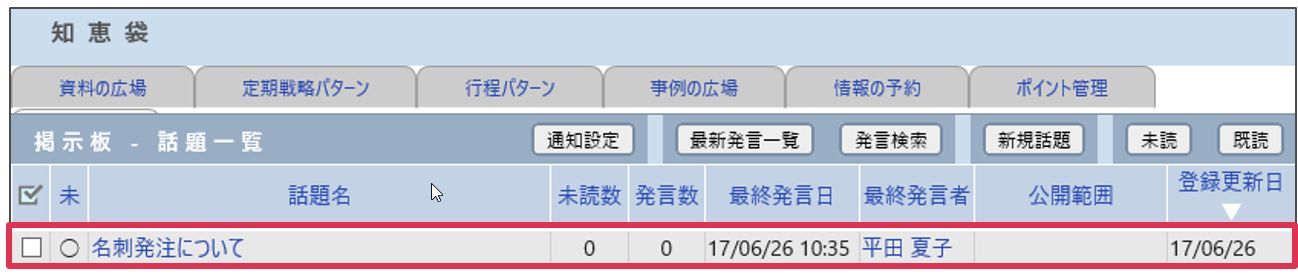
話題に発言する
- 発言する[話題名]をクリックします。
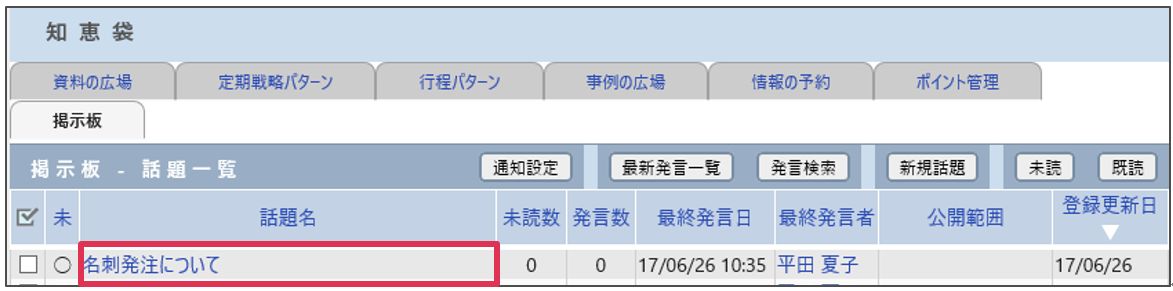
- [発言]をクリックします。
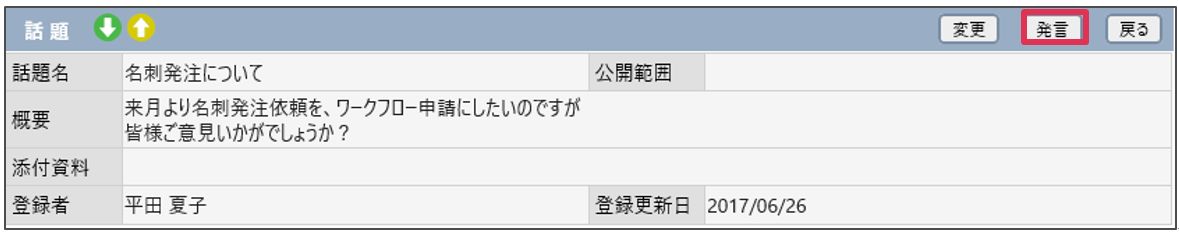
- [発言登録]画面が表示されます。各項目を入力して[登録]をクリックします。
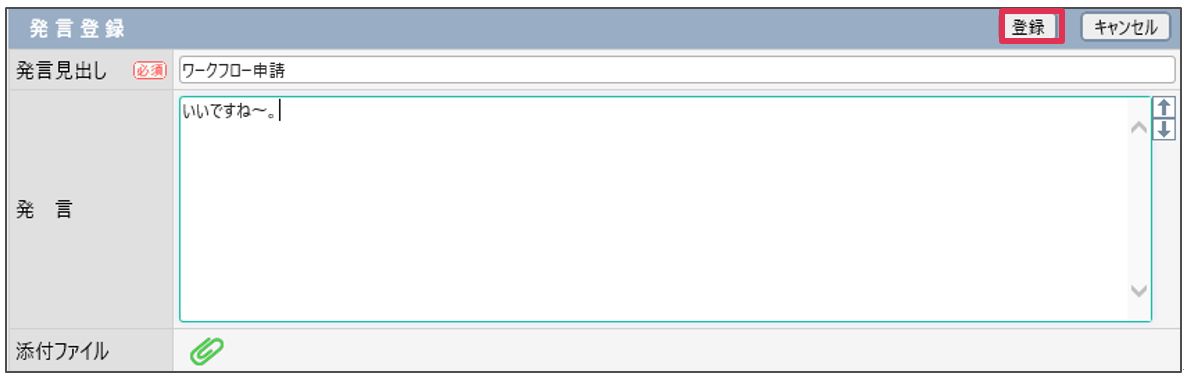
各項目の詳細は下記の通りとなります。項目名 データタイプ 内容 発言見出し (必須) 最大80バイト タイトルとなる[発言見出し]を入力します。 発言 最大4000バイト [発言]内容を入力します。 添付ファイル 最大5つ ファイルを添付することが出来ます。 - [発言一覧]に登録した発言が表示されます。
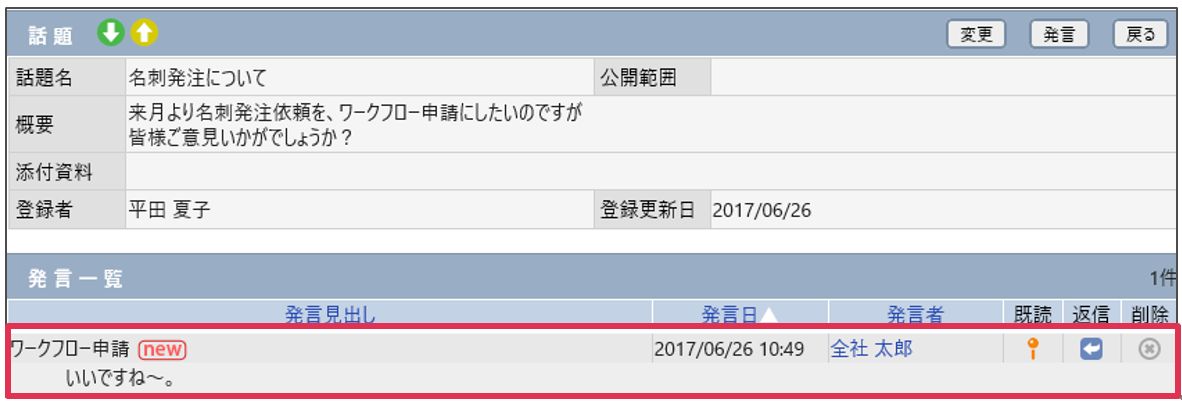
発言に返信する
- [発言一覧]の[発言]に返信を行う場合は、返信する発言右の
 をクリックします。
をクリックします。 - [発言登録]画面が表示されます。元の発言内容は[>]で表示されます。
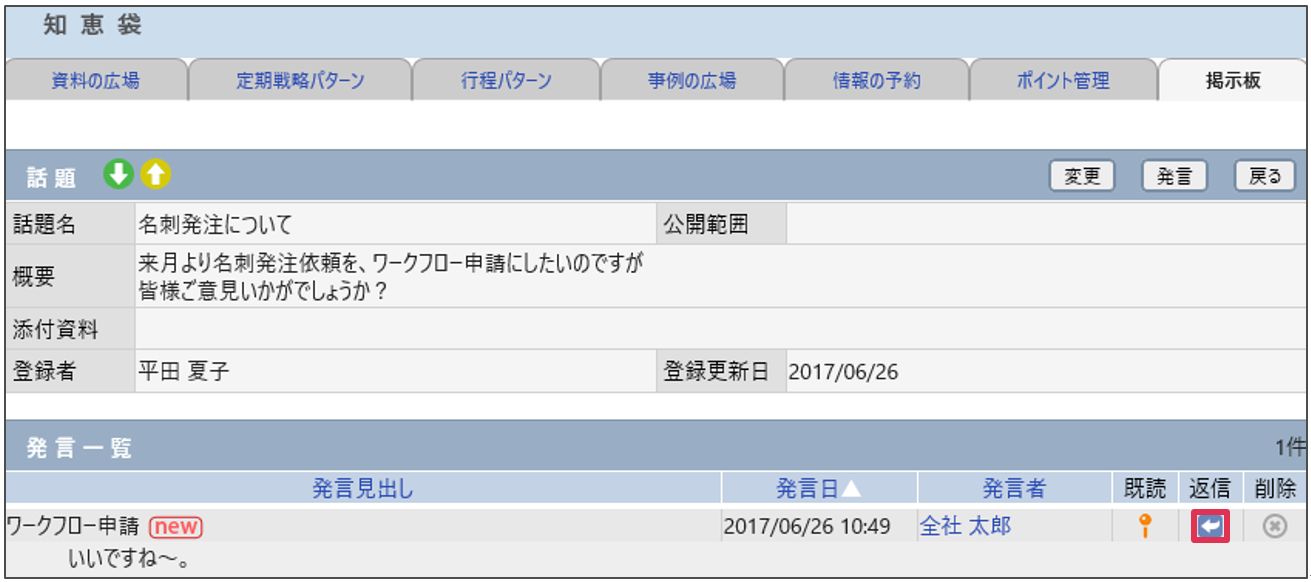
- [発言]を入力して[登録]をクリックします。
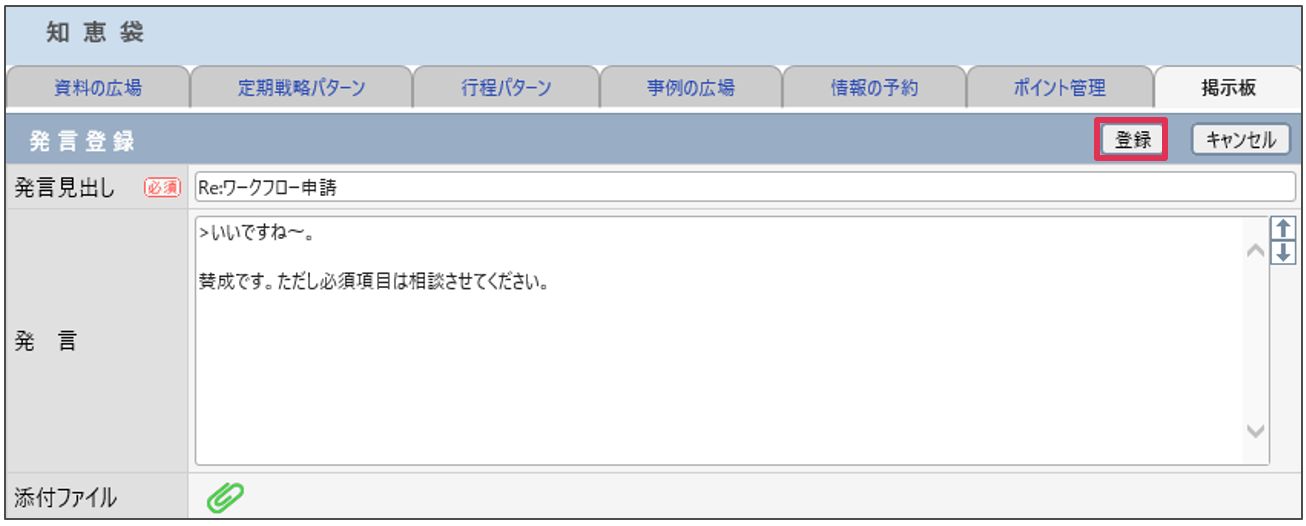
発言の削除
- 発言を削除する場合は
 をクリックします。
をクリックします。
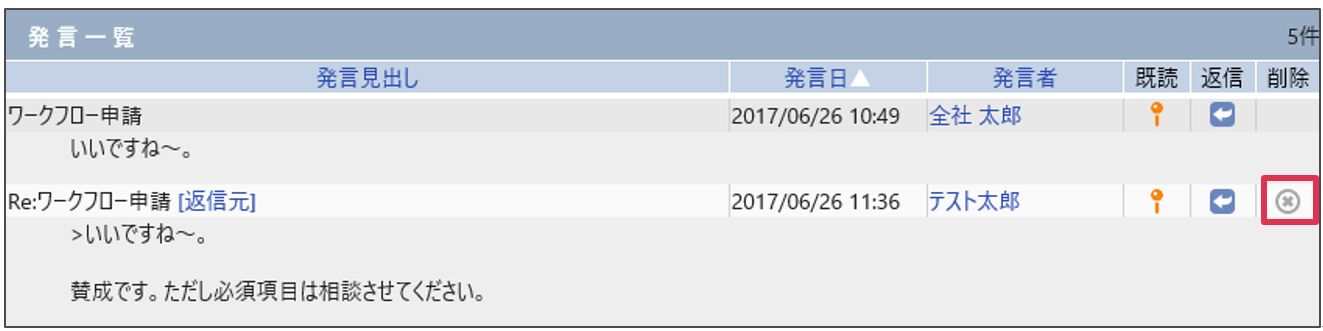
- [OK]をクリックします。
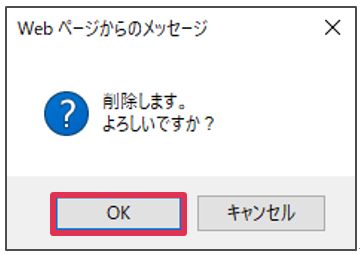
- 発言が削除され、[発言一覧]には下記の様に表示されます。

未読の発言表示
[掲示板]に未読の発言が登録されている場合、[話題名]右に ![]() が表示されます。
が表示されます。
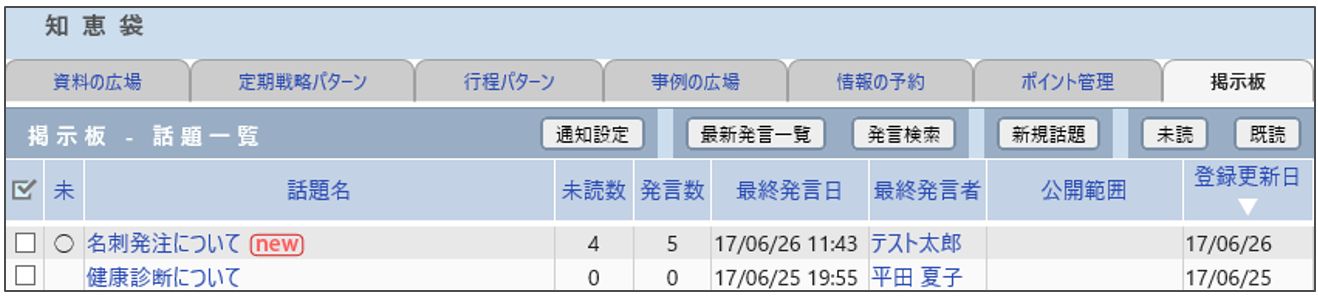
トップページの場合、下記の様に表示されます。

話題を変更する
- [発言一覧]画面で[変更] をクリックします。
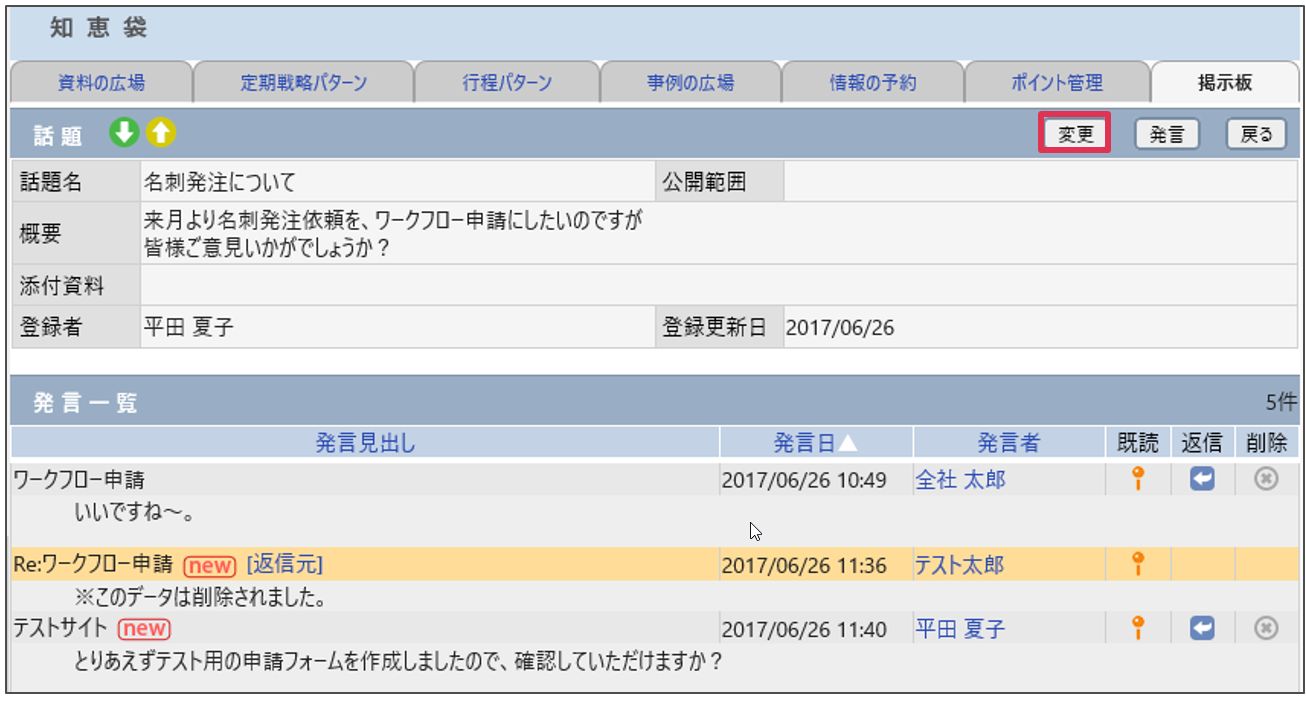
- 話題更新画面が表示されます。各項目を変更して[更新]をクリックします。
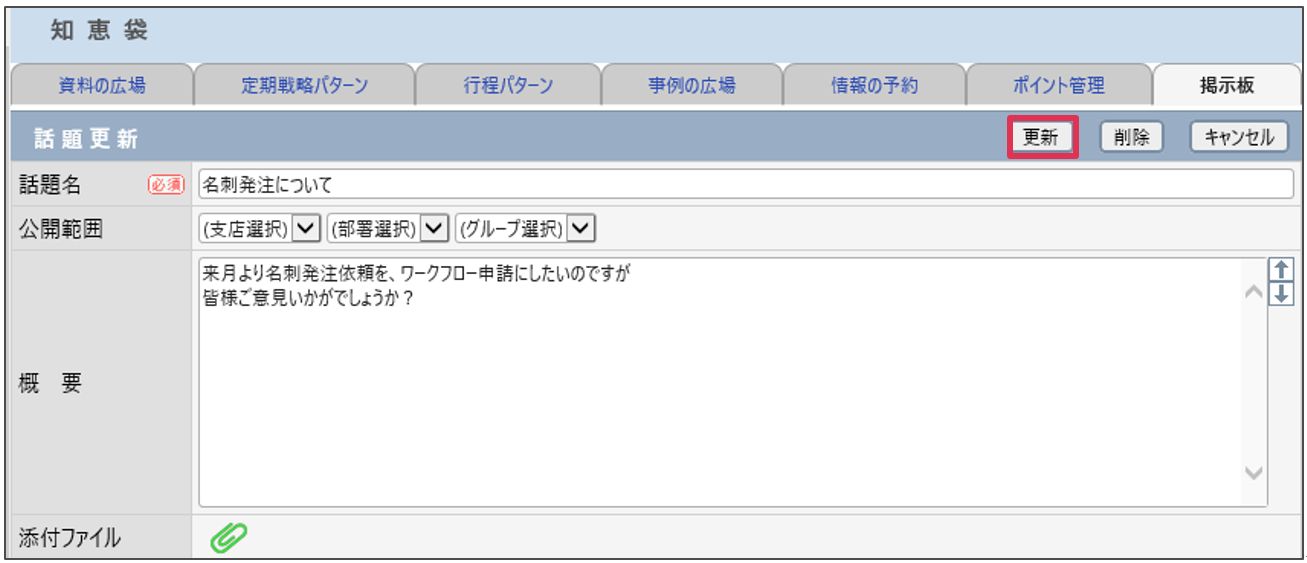
- [変更]ボタンが表示される社員は、話題作成社員と全社管理者です。[支店管理者]は自身の所属支店社員が作成した[話題]の場合[変更ボタン]が表示されます。[部署管理者]は自身の所属部署社員が作成した[話題]の場合[変更ボタン]が表示されます。
話題を削除する(個別削除)
- [発言一覧]画面で[変更] をクリックします。
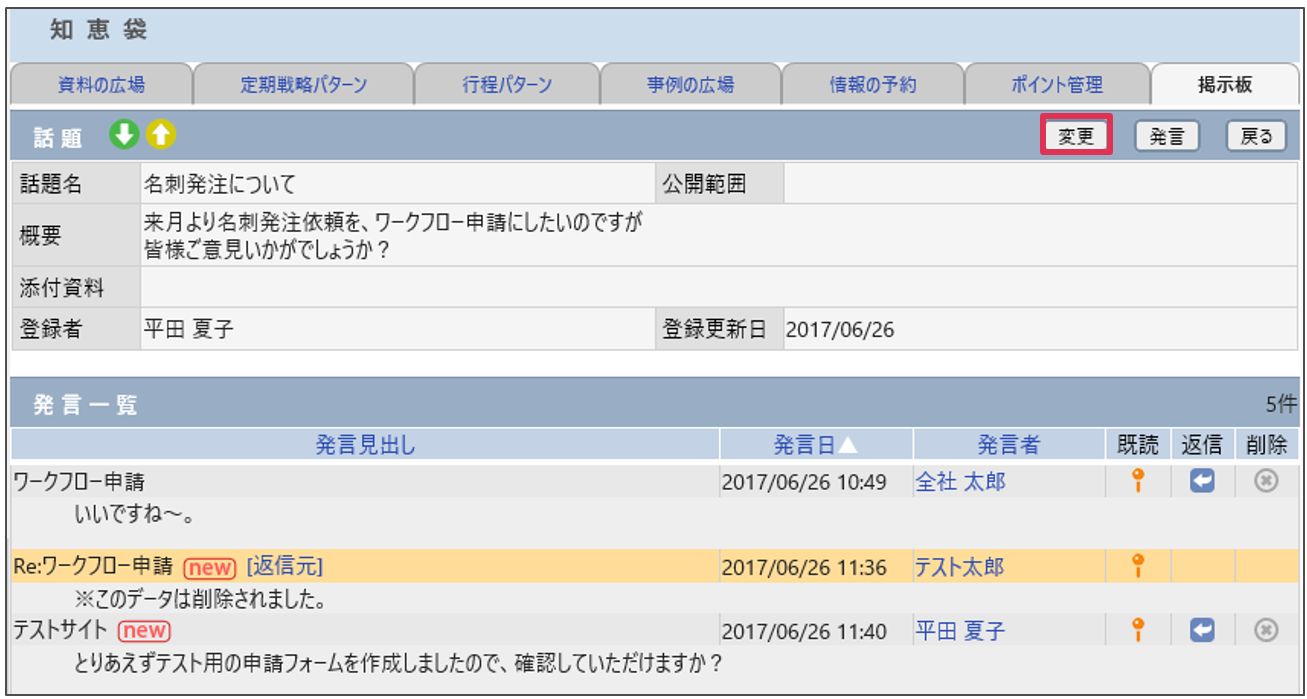
- 話題更新画面が表示されます。各項目を変更して[削除]をクリックします。
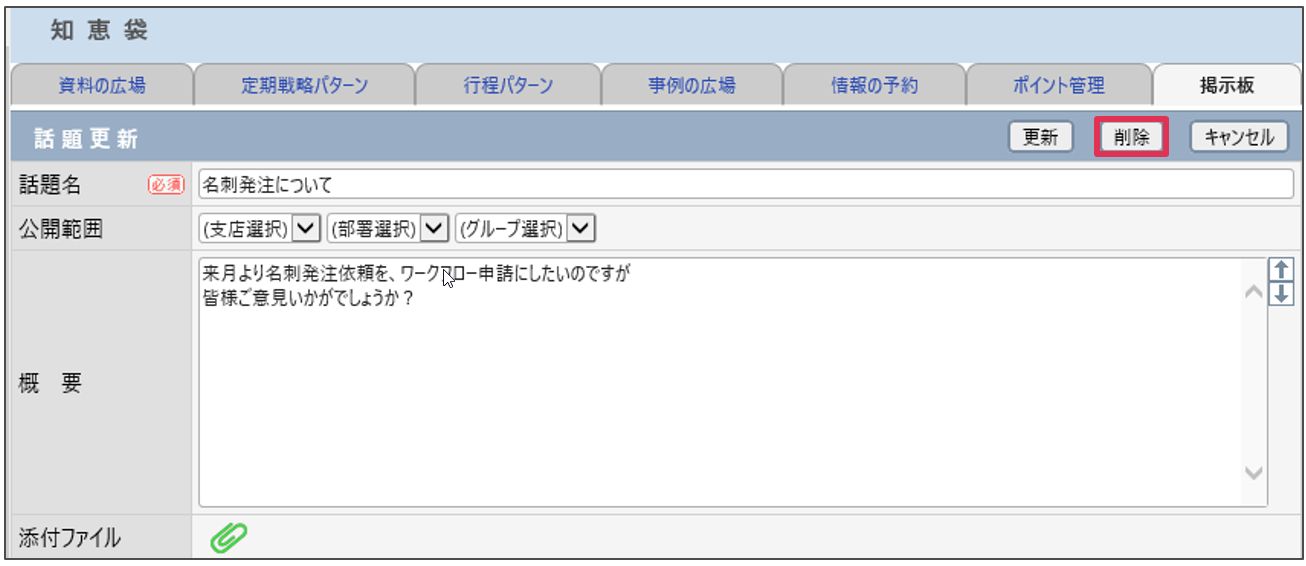
- [話題]を削除できるのは全社管理者、または話題作成社員です。ただし[話題]に発言が登録された場合は、[話題]を削除できるのは全社管理者のみとなります。
話題を削除する(複数話題削除)*4.0.12からの機能です
全社管理者のみが利用できる機能です。
- [掲示板-話題一覧]画面で[話題名]左のチェックボックス、もしくは
 へチェックを入れます。
へチェックを入れます。
( へチェックをいれるとすべての[話題]を選択します)
へチェックをいれるとすべての[話題]を選択します)

- [削除]をクリックします。

- [OK]をクリックします。
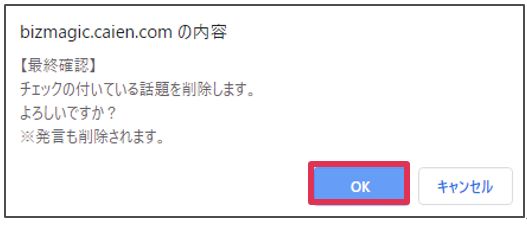
- チェックを入れた話題が削除されました。

- 削除した話題は元に戻すことができません。確認の上ご利用ください。
事例の広場
事例の広場の登録
- 左メニュー[知恵袋]-[事例の広場]タブをクリックして[新規]をクリックします。
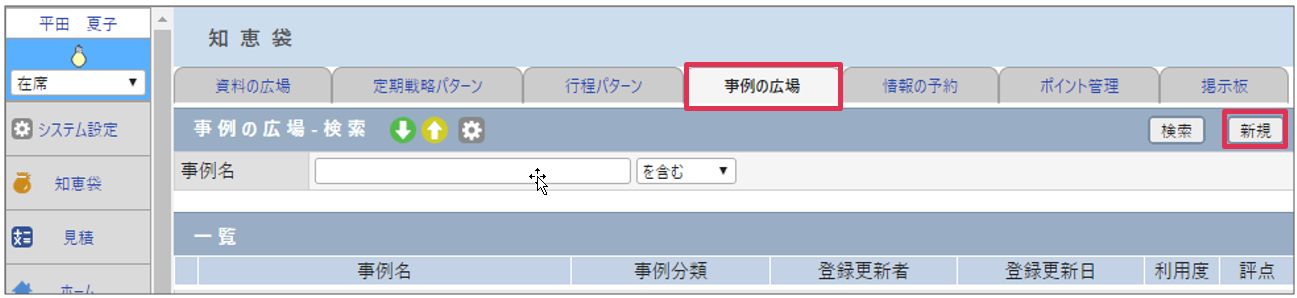
- 事例として登録する接点記録を検索します。検索条件を設定して[検索]をクリックします。
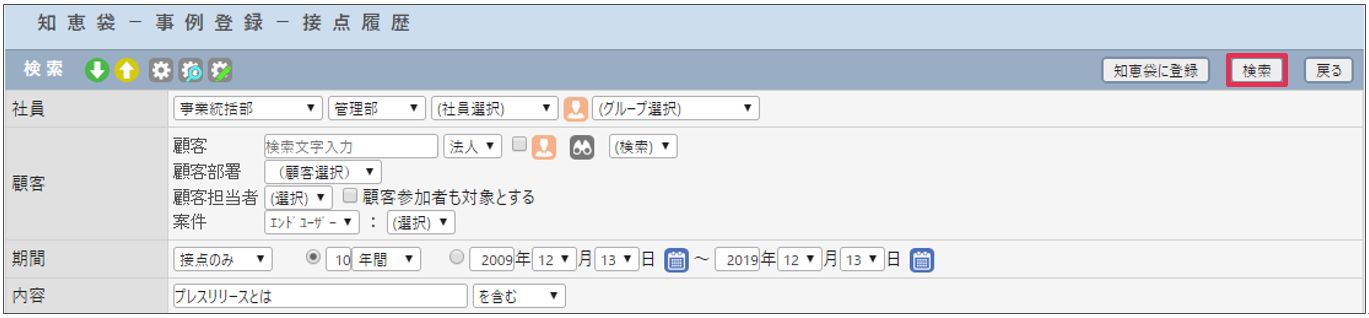
- 一覧に検索結果が表示されます。[知恵袋に登録]をクリックします。(不要行の削除は次画面で行います。)
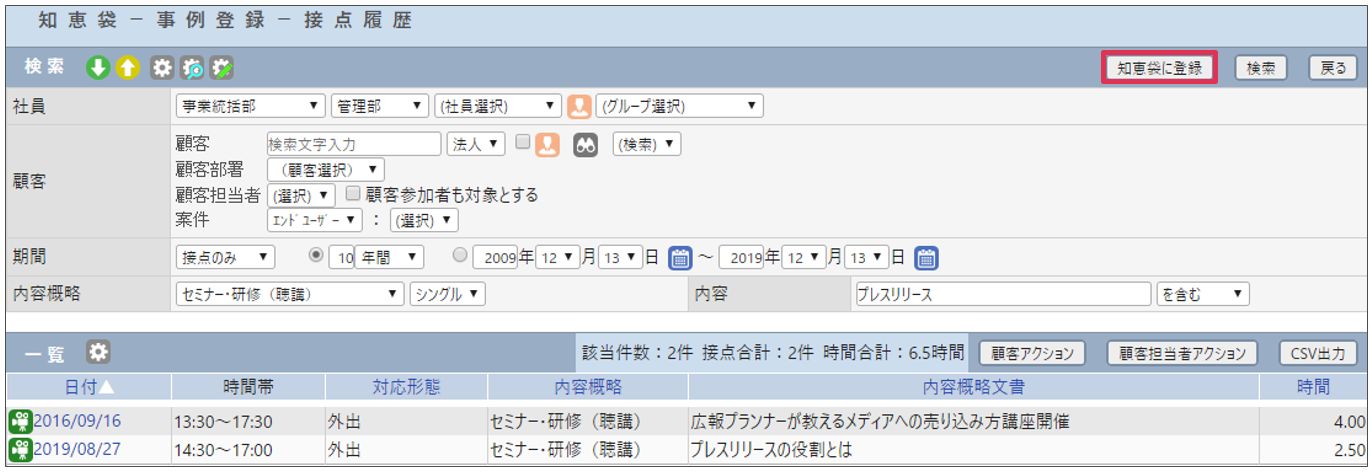
- [事例名]、[事例分類]等の項目を入力選択します。

事例に登録しない接点記録の削除
事例に登録しない接点記録はチェックを入れて[削除]をクリックします。

事例に登録する接点記録の追加
①[追加]をクリックします。

②検索条件を設定して[検索]をクリックして[事例追加]をクリックします。(不要接点履歴の削除は次画面で行います。)
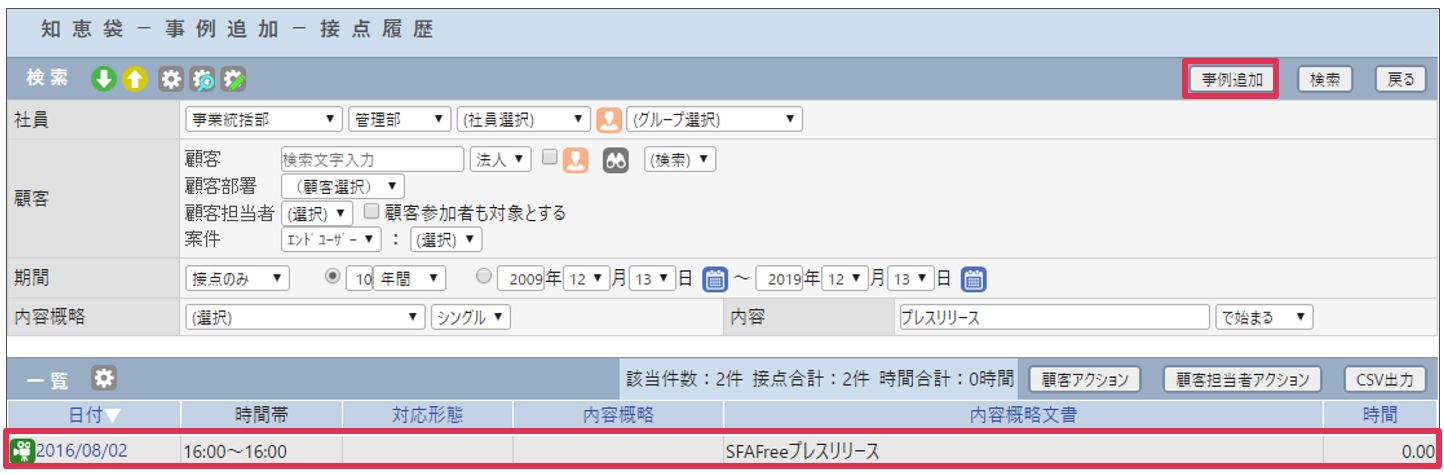
- 内容を確認して[登録]をクリックします。
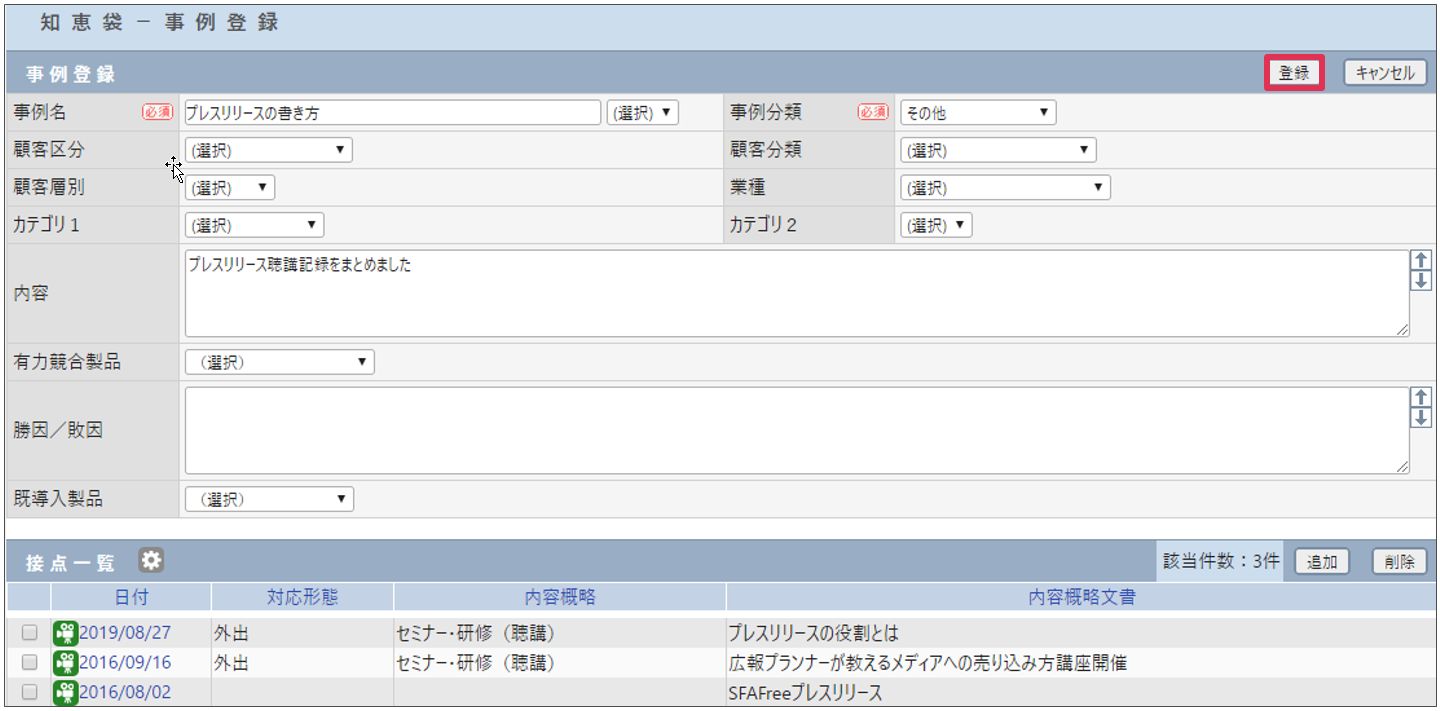
各項目の詳細は以下の通りです。項目名 データタイプ 内容 事例名(必須) 最大30バイト 登録する事例名を入力します。例)小売店導入成功事例 事例分類(必須) - [システム設定]-[事例分類]に登録されているデータをリストから選択します。
参照:システム設定マニュアル(知恵袋設定-事例分類)顧客区分 - [システム設定]-[顧客区分]に登録されているデータをリストから選択します。
参照:システム設定マニュアル(顧客情報設定-顧客区分)顧客分類 - [システム設定]-[顧客分類]に登録されているデータをリストから選択します。
参照:システム設定マニュアル(顧客情報設定-顧客分類)顧客層別 - [システム設定]-[顧客層別]に登録されているデータをリストから選択します。
参照:システム設定マニュアル(顧客情報設定-顧客層別)業種 - [システム設定]-[業種]に登録されているデータをリストから選択します。
参照:システム設定マニュアル(顧客情報設定-業種)カテゴリ1、2 - [システム設定]-[カテゴリ1]に登録されているデータをリストから選択します。
参照:システム設定マニュアル(カテゴリ設定-カテゴリ1,2)
カテゴリ2はカテゴリ1の選択内容により選択肢が変わります。内容 最大1024バイト 事例の内容を入力します。例)BizMagicを小売店に導入した際の成功事例です。
事例の広場の検索・表示
- [検索]をクリックします。

- 事例名をクリックすると登録されている接点記録が一覧表示されます。(各接点履歴の内容を確認する場合は、次画面で接点履歴の日付をクリックしてください)

事例を評価する
登録されている事例に[評点]を付けたり、コメントを残すことができます。
- [検索]をクリックして、一覧に表示される該当の[事例名]をクリックします。

- [評価する]をクリックします。
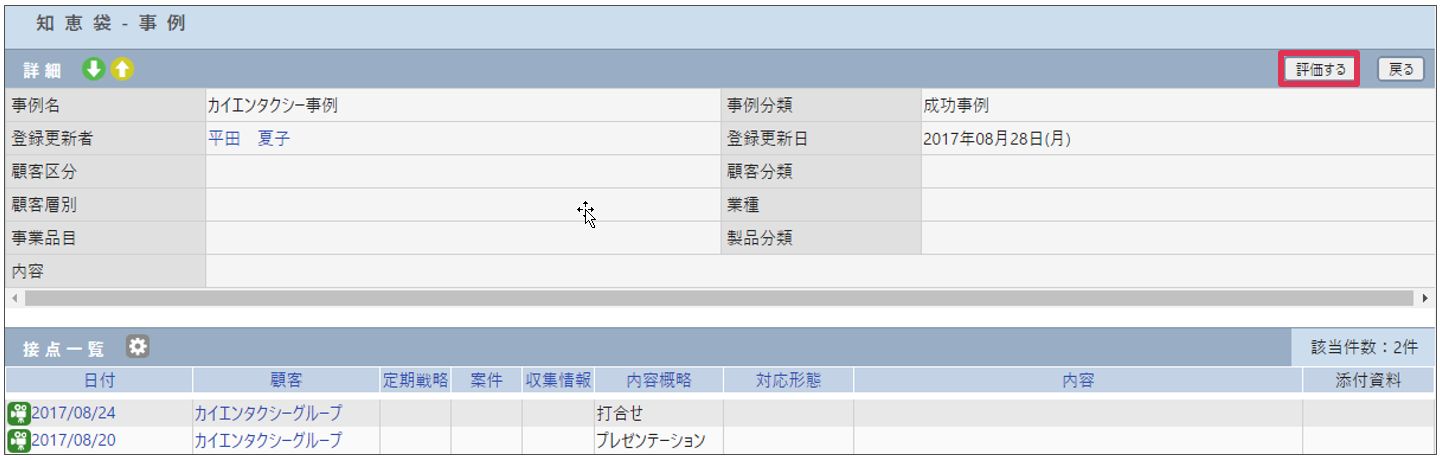
- 各項目を入力選択して[登録]をクリックします。

- [利用者一覧]に登録した評価内容が表示されます。
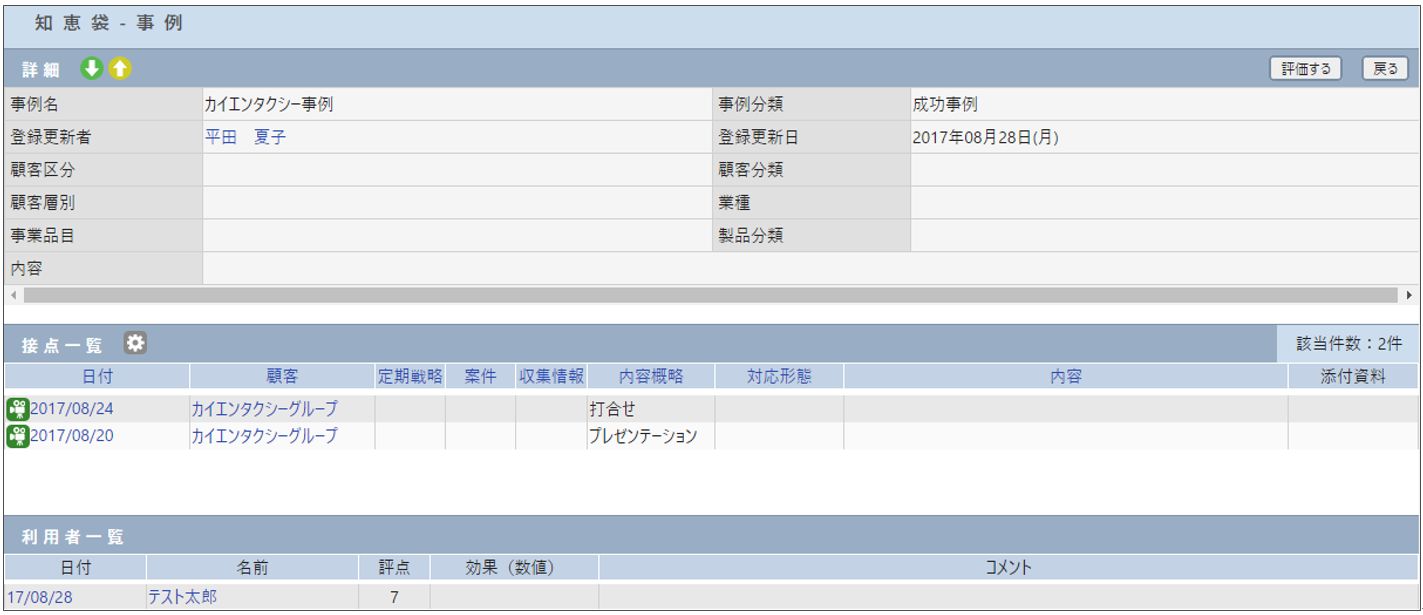
各項目の詳細は下記の通りとなります。項目名 データタイプ 内容 評点 - 数値による点数を登録します。 選択範囲:0-8
評点は[ポイント管理]タブで集計されます。
効果(数値) 半角数字 最大5バイト
利用することで節約できた時間や、満足度(%)などの数値を登録します。 コメント 最大256バイト 感想などのコメントを登録します。
- 評価の基準を作成して、客観的な評価が出来るように運用ルールを作成することが必要となります。
情報の予約
登録方法
- 左メニュー[知恵袋]-[情報の予約]タブをクリックして[新規]をクリックします。

- 各項目に必要事項を記入して、[登録]をクリックします。

各項目の詳細は以下の通りです。タイトル 内容 予約種別 (必須) 通知する知恵袋の機能を選択します。[行程パターン]、[資料の広場]、[事例分類]から選択します。 分類 予約種別が[資料の広場]、[事例分類]の場合に表示されます。 分類をプルダウンより選択します。
カテゴリ [カテゴリ1]、[カテゴリ2]をプルダウンより選択します。
- [予約種別]のみを選択して、分類やカテゴリが未選択の場合は、該当予定種別のすべての分類、カテゴリの情報が登録された際に通知が行われます。
ポイント管理
ポイント管理の表示
- 左メニュー[知恵袋]-[ポイント管理]タブをクリックします。
- [登録件数]をクリックします。
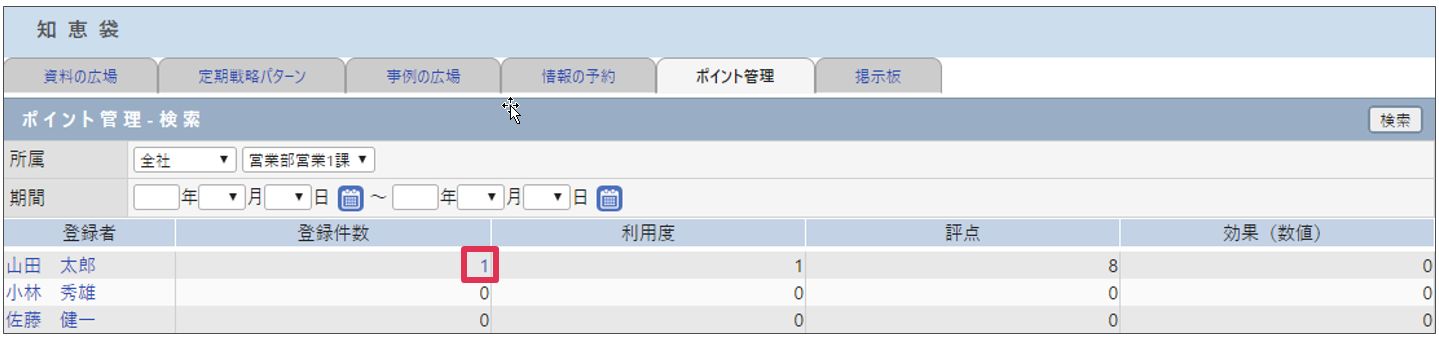
- 登録者別の詳細情報が表示されます。